Примечание
Для доступа к этой странице требуется авторизация. Вы можете попробовать войти или изменить каталоги.
Для доступа к этой странице требуется авторизация. Вы можете попробовать изменить каталоги.
Область применения: ✔️ Front Door Standard ✔️ Front Door Premium
В этой статье показано, как создать источник Azure Front Door в новой группе источников. Затем группу источников можно связать с маршрутом, чтобы определить, как трафик достигает ваших источников.
Замечание
Источник и группа источников в этой статье относятся к основному серверу и пулу основных серверов конфигурации классической модели Azure Front Door.
Предпосылки
Прежде чем создать источник Azure Front Door, необходимо иметь профиль уровня "Стандартный" или "Премиум" Azure Front Door. Дополнительные сведения см. в статье о создании Azure Front Door.
Создание новой группы источников
Войдите на портал Azure и перейдите к профилю Azure Front Door.
Выберите группы источников в разделе "Параметры" в области меню слева и нажмите кнопку "Добавить ", чтобы создать новую группу источников.
На странице "Добавление группы источников" введите уникальное имя новой группы источников. Затем нажмите кнопку +Добавить источник , чтобы добавить новый источник.
Добавление источника
На странице "Добавление источника" , введите или выберите значения в зависимости от ваших требований:
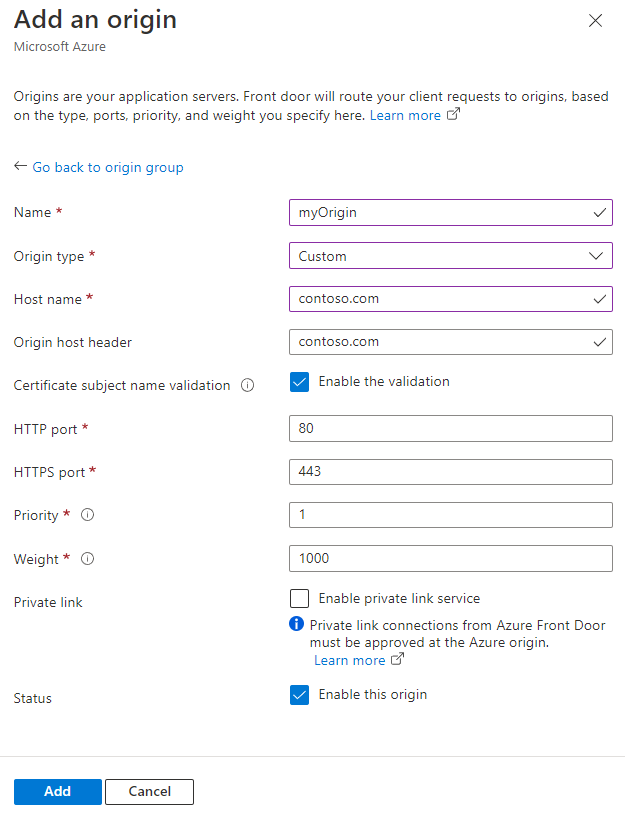
Поле Описание Имя Введите уникальное имя нового источника. Тип источника Тип ресурса, который требуется добавить. Front Door поддерживает автоматическое обнаружение источников Azure, таких как службы приложений Azure, облачная служба Azure и служба хранилища Azure. Если вы хотите использовать серверную часть, отличную от Azure, можно выбрать Custom. Имя хоста Выберите имя узла исходного сервера бэкенда в раскрывающемся списке. Если вы выбрали Пользовательский тип узла в качестве исходного узла, то введите имя узла вашего бэкенд-источника. Заголовок узла источника Введите значение заголовка узла, отправляемое серверной части для каждого запроса. Дополнительные сведения см. в заголовке узла источника. Проверка имени субъекта сертификата Во время подключения Azure Front Door и источника TLS Azure Front Door проверяет, соответствует ли имя узла запроса в сертификате, предоставленном источником. Дополнительные сведения см. в разделе сквозной протокол TLS. HTTP-порт Значение по умолчанию — 80. Введите значение порта, который источник поддерживает для протокола HTTP. Порт HTTPS Значение по умолчанию — 443. Введите значение порта, который источник поддерживает для протокола HTTPS. Приоритет Вы можете определить, имеет ли этот источник более высокий приоритет, чем другие источники в группе источников. С помощью этого значения можно задать первичные, вторичные и резервные источники. Значение по умолчанию — 1 для всех источников. Дополнительные сведения см. в разделе "Приоритет". Вес Значение по умолчанию — 1000. Назначьте веса источникам трафика, чтобы определить, как будет распределяться трафик. Например, если у вас есть два источника с весами 1000 и 2000, второй источник получает в два раза больше трафика, чем первый источник. Дополнительные сведения см. в разделе "Весы". Приватная ссылка Вы можете включить службу приватного канала для защиты подключения к источнику. Поддерживаемые типы источников — это хранилища BLOB-объектов Azure, статические веб-сайты Azure, службы приложений и внутренние подсистемы балансировки нагрузки. Статус Выберите этот параметр, чтобы включить источник. Это важно
- Во время настройки портал Azure не проверяет, доступен ли источник из сред Azure Front Door. Необходимо убедиться, что Azure Front Door может получить доступ к вашему источнику.
- Если источник отключен, то маршрутизация и пробы работоспособности к этому источнику также отключаются.
Нажмите кнопку "Добавить" после завершения параметров источника. Теперь источник должен отображаться в группе источников.
Настройте остальные параметры группы источников. Вы можете обновить пробы работоспособности и параметры балансировки нагрузки в соответствии с вашими требованиями.
Замечание
- Вы можете настроить сходство сеансов, чтобы убедиться, что запросы от одного и того же пользователя направляются в тот же источник. Дополнительные сведения см. в разделе "Сходство сеансов".
- Путь проверки чувствителен к регистру.
Нажмите кнопку "Добавить ", чтобы сохранить конфигурацию группы источников. Новая группа источников должна появиться на странице группы источников.
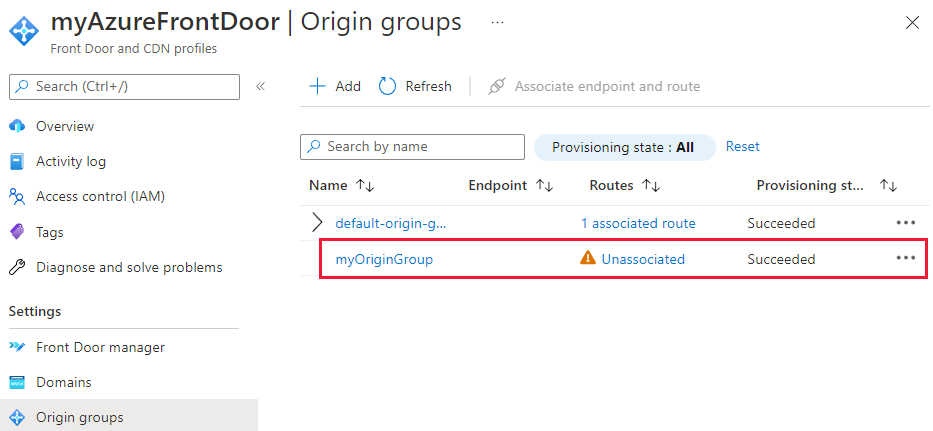
Время отклика источника
Время ожидания ответа источника можно найти на странице обзора профиля Azure Front Door.
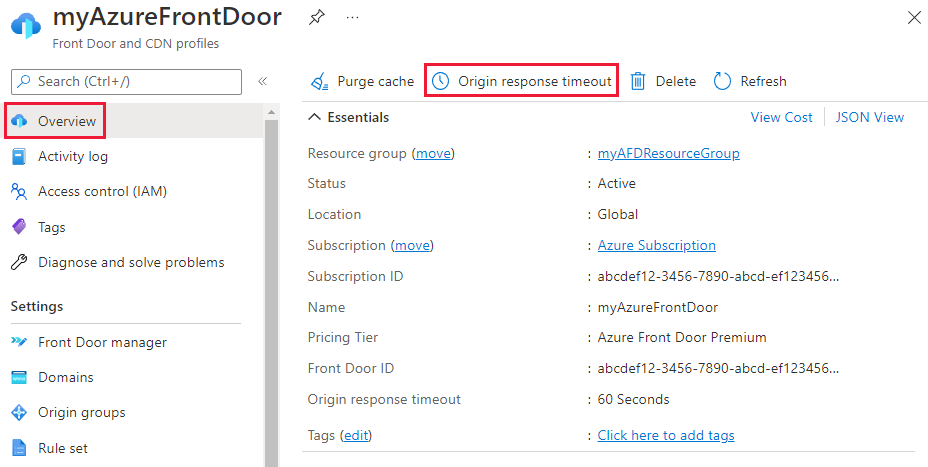
Это важно
Это значение времени ожидания применяется ко всем конечным точкам в профиле Azure Front Door.
Значение времени ожидания ответа должно составлять от 16 до 240 секунд.
Очистите ресурсы
Чтобы удалить группу источников, если она больше не нужна, выберите ... , а затем выберите "Удалить " из раскрывающегося списка.
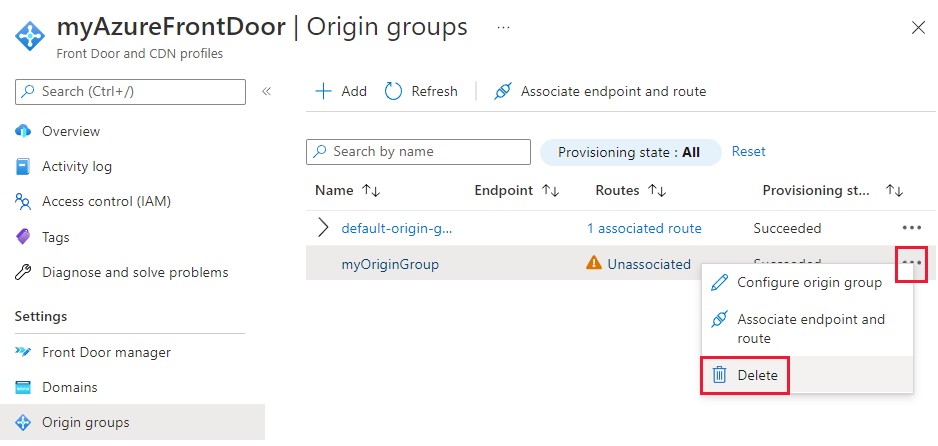
Чтобы удалить источник, если он больше не нужен, выберите ... , а затем выберите "Удалить " из раскрывающегося списка.
Дальнейшие шаги
Дополнительные сведения о пользовательских доменах см. в статье о добавлении пользовательского домена в конечную точку службы Azure Front Door.